Sommario dell'Articolo
| Metodo | Efficacia | Scopo |
| Durante l'installazione | Veloce e diretto | Trasferisci il piano cellulare direttamente durante il processo di configurazione |
| Utilizzo dell'operatore eSIM | Veloce e diretto | Transizione senza soluzione di continuità a un nuovo iPhone dopo la configurazione iniziale |
| Utilizzo del Bluetooth | Compatibile con iOS16 | Trasferisci il piano cellulare senza SIM fisica dopo la configurazione iniziale |
| Utilizzando il codice QR | In un unico passaggio ed efficiente | Attiva l'eSIM con il codice QR dopo la configurazione iniziale |
Quando acquisti un nuovo iPhone, è importante trasferire il piano cellulare dal vecchio dispositivo a quello nuovo. Il piano cellulare include un numero di telefono, un piano dati e altri servizi dell'operatore. Molti operatori consentono agli utenti di trasferire eSIM da un iPhone all'altro durante il processo di configurazione dell'iPhone. Se non puoi farlo, puoi utilizzare metodi come l'attivazione dell'operatore eSIM, il Bluetooth o l'attivazione del codice QR.
Passare a un nuovo iPhone è un'esperienza entusiasmante, ma trasferire il tuo piano cellulare o trasferire il numero di telefono da iPhone a iPhone può sembrare scoraggiante. Mantenere il servizio cellulare esistente, incluso il numero di telefono e il piano dati, è essenziale. Questo articolo menziona le modalità con cui posso trasferire il mio piano cellulare sul mio nuovo iPhone. Che tu stia trasferendo un piano dati da un iPhone a un altro o configurando un nuovo dispositivo, ecco i passaggi adatti a te.
Trasferire il tuo piano cellulare su un nuovo iPhone durante il processo di configurazione è più semplice. La maggior parte dei principali operatori offre questa funzionalità. Prima di rimuovere l'iPhone precedente dal tuo piano, assicurati che il nuovo iPhone si connetta alla rete del tuo operatore e attivi il piano cellulare. In caso di problemi, contatta il tuo operatore. Una volta attivato il tuo nuovo piano cellulare sul nuovo iPhone, il piano del vecchio dispositivo si disattiverà automaticamente. Ecco i passaggi per trasferire il tuo piano cellulare sul nuovo iPhone
Passaggio 1. Accendi il tuo nuovo iPhone e segui la configurazione iniziale.
Passaggio 2. Quando richiesto, scegli di trasferire il tuo piano di servizi cellulare sul nuovo dispositivo.
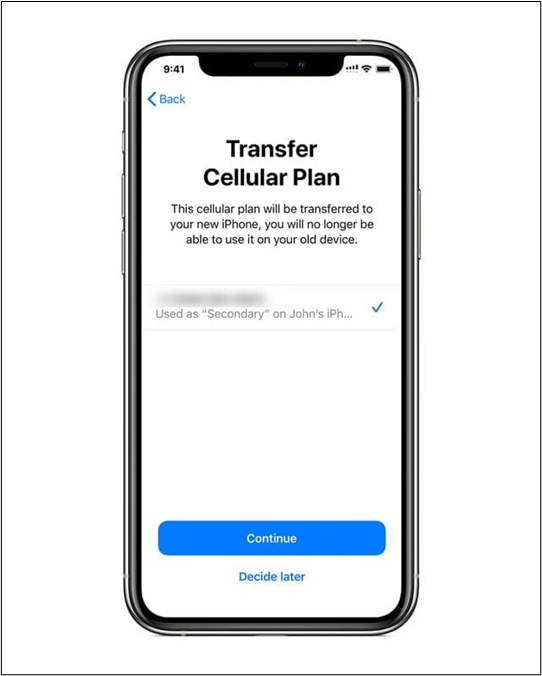
Passaggio 3. Seleziona il numero di cellulare associato al tuo piano esistente che desideri trasferire.
Passaggio 4. Scegli il numero di cellulare associato al tuo piano esistente.
Passaggio 5. Tocca " Continua " per procedere con il trasferimento.
Trasferire il tuo piano cellulare su un nuovo iPhone dopo la configurazione iniziale è un processo semplice. Se hai perso il trasferimento dell'eSIM durante la configurazione iniziale, ecco alcuni metodi per aiutarti a trasferire il tuo piano cellulare sul tuo nuovo iPhone in base alla tua situazione:
Se hai acquistato il tuo iPhone da un operatore telefonico o da Apple negli Stati Uniti, puoi trasferire facilmente il tuo piano cellulare tramite l'attivazione dell'operatore eSIM. Segui i passaggi su come trasferire il numero sul nuovo iPhone 14.
Passaggio 1. Cerca la notifica " Piano cellulare operatore pronto per essere installato " sul tuo nuovo iPhone e toccala.
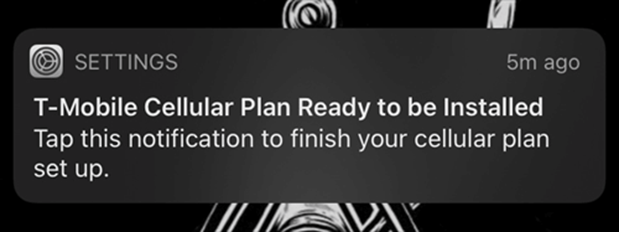
Passaggio 2. Se ancora non trovi la notifica, contatta il tuo operatore per ricevere assistenza nella configurazione dell'eSIM sul tuo iPhone.
Passaggio 3. Assicurati che il tuo nuovo iPhone abbia una connettività cellulare adeguata effettuando una chiamata di prova.
Passaggio 4. Se tutto funziona come previsto, rimuovi la scheda SIM fisica dal tuo vecchio iPhone. Riavvia il tuo nuovo iPhone e il tuo piano cellulare verrà attivato.
Segui i passaggi su come trasferire il numero di telefono sul nuovo iPhone senza scheda SIM:
Passaggio 1. Posiziona il tuo iPhone vecchio e nuovo uno vicino all'altro.
Passaggio 2. Apri Impostazioni sul tuo iPhone. Vai su Cellulare e seleziona " Configura cellulare ".
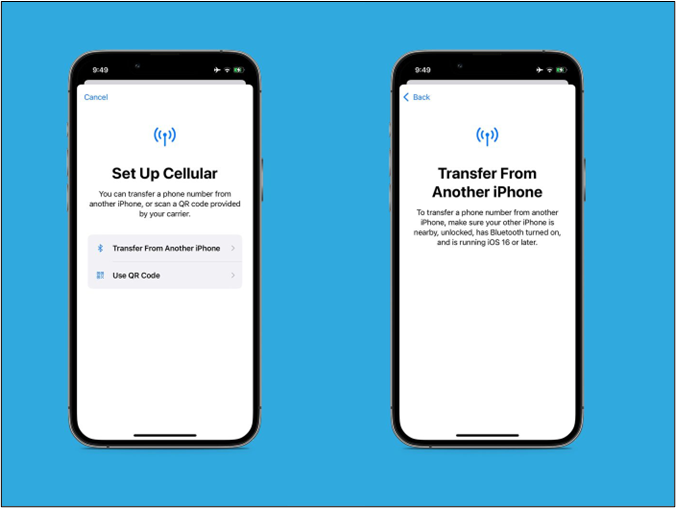
Passo 3. Seleziona " Trasferisci da un altro iPhone " e segui le istruzioni
Se entrambi i metodi non funzionano, contatta il tuo operatore per attivare l'eSIM utilizzando un codice QR o l'app dell'operatore. Segui i passaggi su come configurare la rete cellulare sul nuovo iPhone senza il vecchio telefono:
Passaggio 1. Apri " Impostazioni " del tuo iPhone > seleziona " Cellulare " > " Configura cellulare ".
Passaggio 2. Seleziona " Utilizza codice QR ". Scansiona il codice dalle foto per configurarlo.
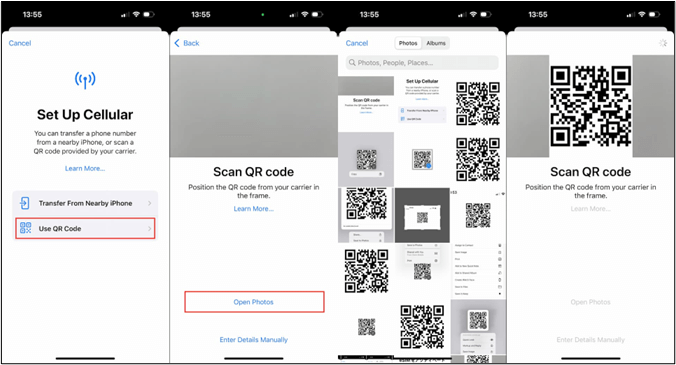
Passaggio 3. Aggiungi il codice di conferma fornito dal corriere e tocca " Continua ". Completerà il processo di trasferimento del piano cellulare
Non riesci a trasferire l'eSIM sul nuovo iPhone ? Se riscontri difficoltà durante il trasferimento del piano cellulare sul tuo nuovo iPhone, i motivi potrebbero essere diversi. Ecco alcuni fattori comuni che potrebbero impedire un trasferimento regolare:
Per affrontare le sfide generali e trasferire con successo il tuo piano cellulare, considera i seguenti passaggi:
1. Aggiorna il corriere:
Passaggio 1. Vai alle Impostazioni del tuo nuovo iPhone.
Passo 2. Seleziona " Generale "> " Informazioni " per verificare lo stato del corriere.
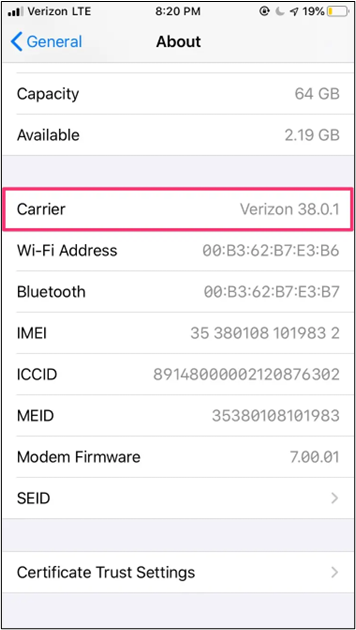
Passaggio 3. Se è disponibile un aggiornamento, aggiornare le impostazioni dell'operatore. Ciò può contribuire a garantire un trasferimento del piano più fluido.
2. Forza il riavvio del tuo iPhone:
Il riavvio forzato del tuo iPhone a volte può risolvere i problemi di connettività.
Passaggio 1. Premi e rilascia rapidamente il pulsante di aumento del volume.
Passaggio 2. P remere e rilasciare rapidamente il pulsante di riduzione del volume.
Passaggio 3. P remere e tenere premuto il pulsante laterale finché non viene visualizzato il logo Apple. Ciò dovrebbe forzare il riavvio del dispositivo e potrebbe risolvere eventuali problemi relativi al trasferimento.
3. Garantisci una connessione Wi-Fi stabile:
Una rete Wi-Fi stabile è essenziale per trasferire il tuo piano cellulare. Assicurati che il tuo dispositivo sia connesso a una rete Wi-Fi affidabile per evitare eventuali interruzioni.
4. Aggiorna iOS all'ultima versione
Passaggio 1. Apri " Impostazioni " > " Generale " e seleziona " Aggiornamento software ".

Passaggio 2. Se è disponibile una nuova versione di iOS, installala.
Durante l'aggiornamento a un nuovo iPhone, il trasferimento dei dati da iPhone a iPhone è essenziale. Per rendere questo processo fluido ed efficiente, è altamente raccomandato l'utilizzo di un software affidabile come EaseUS MobiMover Free . EaseUS MobiMover è uno strumento versatile di trasferimento dati progettato per dispositivi iOS. Che tu stia effettuando l'aggiornamento a un nuovo iPhone o abbia bisogno di un backup dei dati, offre un'eccellente soluzione. Consente agli utenti di trasferire facilmente un'ampia gamma di dati. L'interfaccia intuitiva lo rende adatto a tutti gli utenti. Stai cercando "Devo inserire la mia scheda SIM nel nuovo iPhone prima di trasferire i dati?" La presenza o l'assenza della SIM non influisce sul processo di trasferimento di EaseUS MobiMover.
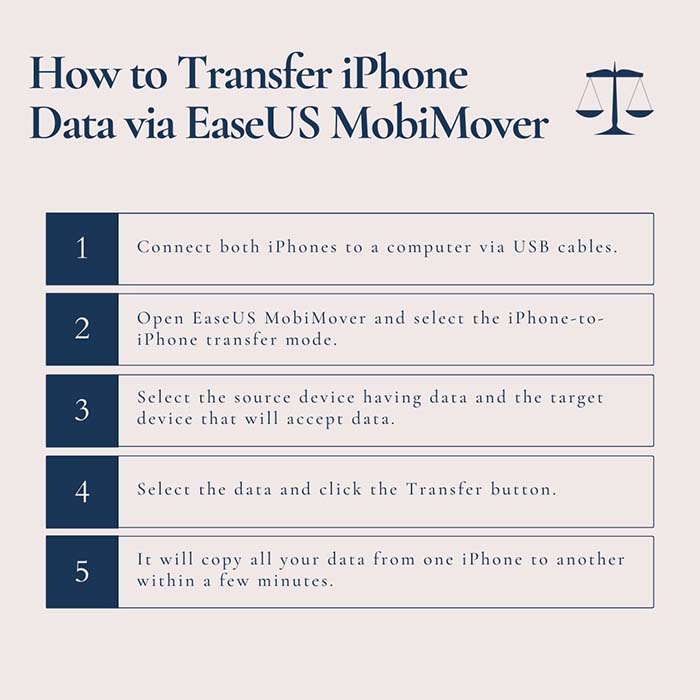
Trasferire il tuo piano cellulare su un nuovo iPhone potrebbe sembrarti impegnativo. Ma con i passi giusti e la conoscenza adeguata, il processo è semplice. L'articolo elencava le modalità e i passaggi su come trasferire il mio piano cellulare sul mio nuovo iPhone . Con i semplici passaggi menzionati, puoi goderti il tuo nuovo dispositivo con il tuo piano esistente.
E, se hai bisogno di trasferire altri dati dal tuo vecchio iPhone a quello nuovo, considera l'utilizzo di EaseUS MobiMover. Questo strumento versatile semplifica il trasferimento dei dati tra i tuoi dispositivi.
Il processo di trasferimento del piano cellulare da un iPhone all'altro è semplice con il giusto approccio. Se hai altre domande sul trasferimento dei dati cellulare dell'iPhone e sull'attivazione dell'eSIM, ecco alcuni approfondimenti.
Segui i passaggi per attivare la rete dati sul tuo iPhone:
Passaggio 1. Apri le Impostazioni dell'iPhone.
Passaggio 2. Tocca Cellulare.
Passaggio 3. Attiva l'interruttore Dati cellulare .
Attiverà i dati cellulari sull'iPhone.
Contatta il tuo operatore eSIM per una scheda di attivazione o un codice QR. Una volta che hai le informazioni necessarie:
Passaggio 1. Apri Impostazioni.
Passaggio 2. Seleziona Cellulare e tocca Aggiungi piano cellulare .
Passaggio 3. Segui le istruzioni visualizzate sullo schermo per attivare la tua eSIM.
Per trovare il tuo numero eSIM sul tuo iPhone, vai su Impostazioni > Cellulare > Piano cellulare principale . Le informazioni sulla tua eSIM, incluso il numero, verranno visualizzate lì.
Sebbene l’eSIM offra numerosi vantaggi, tra cui flessibilità e comodità, ci sono alcuni svantaggi da considerare. Questi possono includere problemi di compatibilità con dispositivi meno recenti, supporto eSIM limitato da parte degli operatori e potenziali complicazioni durante il cambio di dispositivo. È essenziale valutare questi fattori in base alle tue esigenze specifiche prima di passare alla eSIM.
Articoli Relativi
Perché le foto del mio iPhone sono HEIC e come convertirle
![]() Aria/29/07/2024
Aria/29/07/2024
Come Trasferire Le Applicazioni dal Vecchio iPad al Nuovo iPad in 3 Semplici Modi
![]() Aria/29/07/2024
Aria/29/07/2024
Come trasferire file dal PC ad Android - 6 modi
![]() Aria/25/09/2024
Aria/25/09/2024
Come trasferire dati da iPhone a Samsung S24/S24 Ultra
![]() Aria/14/11/2024
Aria/14/11/2024